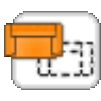AutoCAD MEP 2026是针对机械、电气以及管道系统的专业工具集合!以AutoCAD为依托,提供先进的技术和简化的工作流程,让设计师们和相关工作人员获得更多的计算机辅助设计支持,自由灵活探索各种可能性,提高项目过程中的工作效率。在相关图纸绘制、系统设计以及文档编制中都发挥重要作用,更多智能对象,自动的联动更新,友好的工作环境,支持分区设计,满足客户严苛的需求,提高客户满意度!


2026新功能
1、快速选择特性集
根据对象类型和特性集值,过滤和选择图形中的对象。
2、使用“全部展开”和“全部收拢”实现高效导航
使用这些新选项增强项目导航器中的文件夹管理和组织。
3、IFC增强功能
此版本包含了多项IFC改进。
4、对象查看器增强功能
对对象查看器进行了多项增强,以改进其整体功能。
5、线管对齐
此版本提高了线管布局管理的灵活性和准确性。
6、活动见解
新的“更改内容”见解概述了在“保存的活动”之间所做的编辑,从而允许您高效地继续工作。
7、连接的支持文件
支持文件现已连接,这意味着Autodesk Docs项目中的所有图形和协作者都可以共享一组支持文件。
8、标记输入和标记辅助
对“标记输入”和“标记辅助”进行了改进,即在将标记从Autodesk Docs输入到AutoCAD时,使绘图人员可以更轻松地合并修订。
9、智能块:搜索和转换
除了相同的块之外,此功能现在还可以查找文字变体,以进一步简化AutoCAD中的重复性任务。
10、智能块:检测和转换
在此版本中,“检测”改进了检测功能,以及更改和编辑主实例的选项。
为CENTERLINE和CENTERMARK添加了图层选项
在此版本中,我们将CENTERLAYER系统变量集成到了创建新中心线和中心标记的工作流中。
11、质量改进
偶然性崩溃修复:此版本处理并解决了在以下工作流中工作时发生的偶然性程序崩溃或冻结:
使用内容浏览器搜索功能
在项目导航器中使用不可访问的路径
重新指定项目路径
体量元素:夹点现在可以沿夹点正确拉伸。
项目导航器:现在,在对话框中导航时,文本保持不变。
IFC导入:现在,截断的文件路径可以成功导入。
IFC导出:现在,连续导出会保持正确的IFC结构。修复了某些IFC导出期间的系统错误。
风管管件:DW144矩形风管直角弯头法兰导管管件现在可以正确插入。
卫浴管线:现在,可以正确创建带偏移的卫浴管线。
12、其他增强功能
GDI打印增强功能:我们改进了与Windows系统打印机的兼容性,从而更有效地处理自定义配置设置。默认情况下,此增强功能处于启用状态。像往常一样,使用首选的Windows系统打印机打印。打印机的自定义设置将在打印期间使用并保存为.PC3文件。
GPU文字:增强了GPU文字的选择效果,提高了显示质量。使用“图形性能”对话框中的新选项,可以在使用GPU加速时更好地控制TrueType字体的显示。GPU文字处理针对中文、日语、韩语以及从右到左的语言(如阿拉伯语和希伯来语)进行了优化。
注:TrueType字体的GPU文字优化仅在DirectX 12高级模式下可用。使用GRAPHICSCONFIG命令验证设备。
对FASTSHADEDMODE系统变量的更改:我们添加了两个支持FASTSHADEDMODE的新视觉样式:“隐藏”和“概念”。当使用名称中包含“(快速)”的视觉样式时,FASTSHADEMODE可提高大型三维模型中的导航性能。
性能改进:现在,在打开图形文件期间,光栅图像会在后台异步加载。
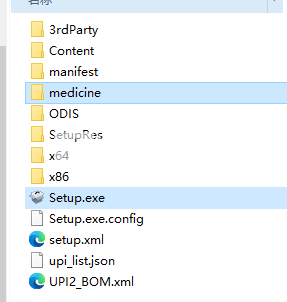
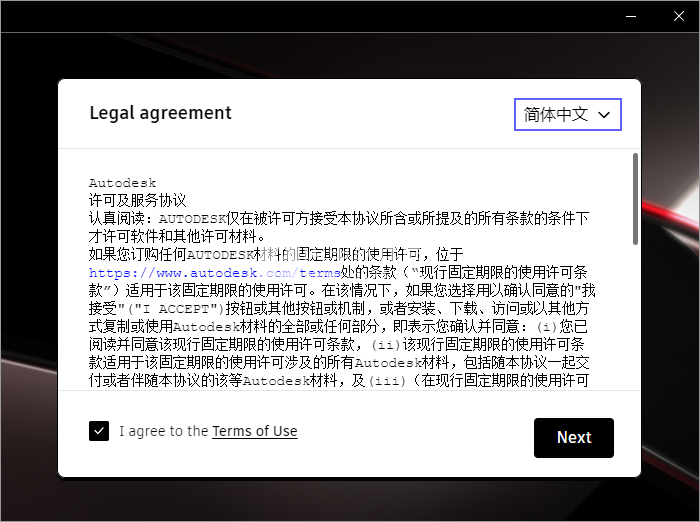

安装激活教程
1、安装包如图所示
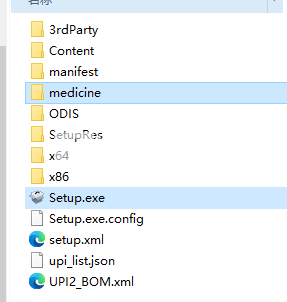
2、安装程序,勾选如下选项
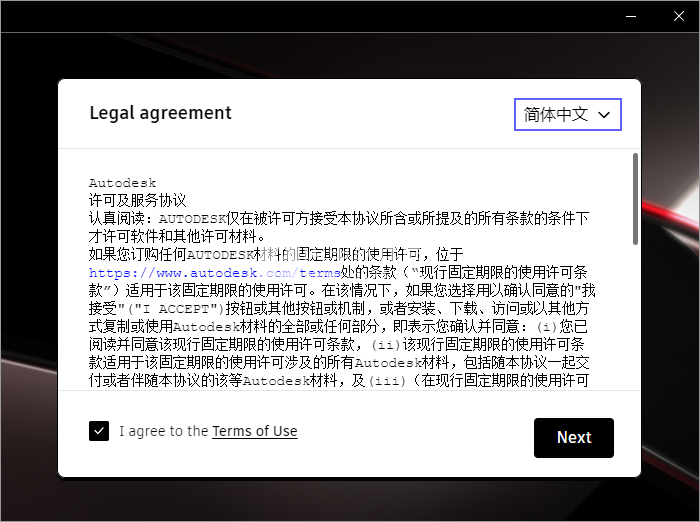
3、安装设置

4、安装完成,不要启动,从破解文件夹(NLM.msi更新8)安装Autodesk network license manager (v11.19.4) ,默认安装为“C:\Autodesk\Network License Manager”
5、停止任何正在运行的实例(lmgrd、adskflex)(如果有的话)。用破解的adskflex.exe替换
6、替换版本.dll,位置为\Program Files (x86)\Common Files\Autodesk Shared\AdskLicensing\Current\AdskLicensingAgent\
7、记事本方式打开并编辑lic.dat,并更改HOSTNAME和MAC以适应您的配置(如果您不确定是否启动LMTOOLS Utility 并转到“系统设置System Settings”,您的HOSTNAME和MAC将被列出)您也可以更改供应商端口,当然可以添加以前的许可证:)将lic.dat保存在您想要的位置(我们建议将其保存到“C:\Autodesk\Network License Manager”文件夹)
8、您有两个选择:
1) 手动启动网络许可证管理器:
使用“c:\Autodesk\Network license manager”文件夹中的“lmgrd.exe-z-c lic.dat”运行许可证管理器
或
2) 创建服务:(建议)
从“C:\Autodesk\Network License Manager”文件夹启动LMTOOLS实用程序(LMTOOLS.exe GUI)
-在“配置服务config services”中,添加“Autodesk”服务名称
选择C:\Autodesk\Network License Manager\lmgrd.exe作为lmgrd的路径
Path to the license file中选择您保存的许可证文件的路径
选择一个空文件以包含调试日志(可选)
勾选“开机时启动服务器”和“使用服务”
单击保存
-在“服务/许可证文件service/license file”中,选择使用服务进行配置,并勾选“忽略许可证文件路径env-var”(如果您
你想使用已分发的许可证。。否则,您将不得不编辑或创建Licpath.lic文件)
-在“启动/停止/读取start/stop/read”中,单击“启动服务器start server”
单击“重新读取许可证文件rereadlicense file”
-在“服务器状态server status”中单击“执行状态查询perform status enquiry”
检查您是否有“adskflex:UP v11.18.0”
检查功能是否已激活:例如87545ACD_2022_0F的用户:(已颁发的许可证总数为100个;正在使用的许可证总共为0个)
-在“服务器诊断”中,检查所有功能都可以检出
-如果你配置了日志,检查日志也会赢得“配置服务”
9、启动Autodesk应用程序
-当系统提示时,选择“使用网络许可证”
-选择“单许可证服务器”
-使用127.0.0.1、localhost或安装flexlm守护进程的位置(语法可以是port@server).
闪电小编说明:
机电工程设计开发的强大解决方案,为建筑项目工程中电气、机械设备以及相关管道系统的设计规提供有力的支持,工具组合,效率更是直线飙升,比常规设计更高效,工作体验也是非常轻松,熟悉的环境和界面,也是大大减少了研究软件的时间,立即上手开始蓝图规划。
软件无法下载?不知道解压密码?微信关注订阅号"闪电下载"获取
本帖长期更新最新版 请收藏下载!版权声明:本站提的序列号、注册码、注册机、破解补丁等均来自互联网,仅供学习交流之用,请在下载后24小时内删除。